很多用户的电脑都升级win11系统,不过在安装win11后出现了亮度调节没反应的情况,不知道怎么办,下面小编就为大家详细的介绍一下,相信一定会帮到你们的。
Win11调节亮度没反应怎么解决?Win11调节亮度没反应解决方法分享

1、首先打开Win11运行对话框,然后在打开后面输入命令:regedit 完成后,点击下方的“确定”。
2、打开注册表编辑器后,依次展开位置:HKEY_LOCAL_MACHINESYSTEMControlSet001ControlClass {4d36e968-e325-11ce-bfc1-08002be10318};然后将0000和0001中的 KMD_EnableBrightnessInterface2的值改为0即可。
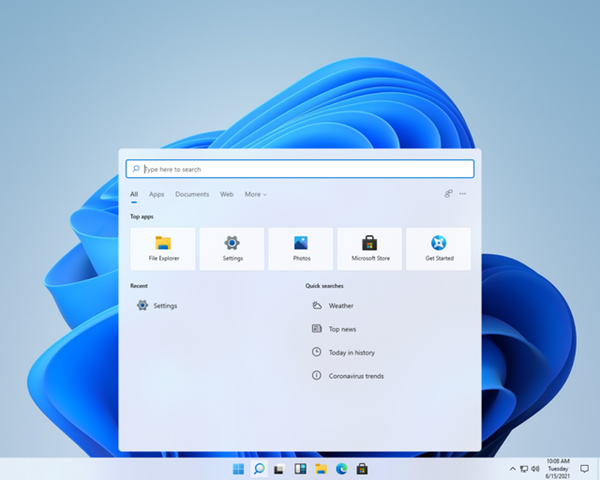
以上就是为玩家们分享的Win11调节亮度没反应解决方法,更多攻略请关注下载之家。







